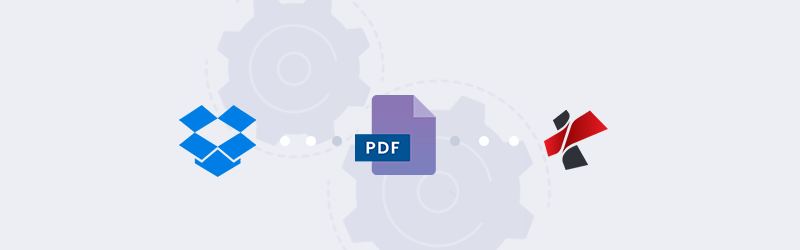Estensione del browser PDF4me PDF per Google Chrome
Ogni giorno ci imbattiamo in molti documenti e PDF che devono essere elaborati in un modo o nell’altro. A volte vogliamo convertire i documenti PDF o ridurne le dimensioni, aggiungere un codice a barre o una password, ecc. PDF4me Browser Extension consente di eseguire tutte queste operazioni su un PDF aperto nel browser. Tutto ciò che dovete fare è aggiungere questa estensione al vostro browser Chrome, aprire un file PDF nel browser e potrete vedere un’icona sul lato sinistro della finestra.
Il requisito fondamentale per lavorare con i PDF con l’estensione è installare il browser Chrome se non lo si possiede già.
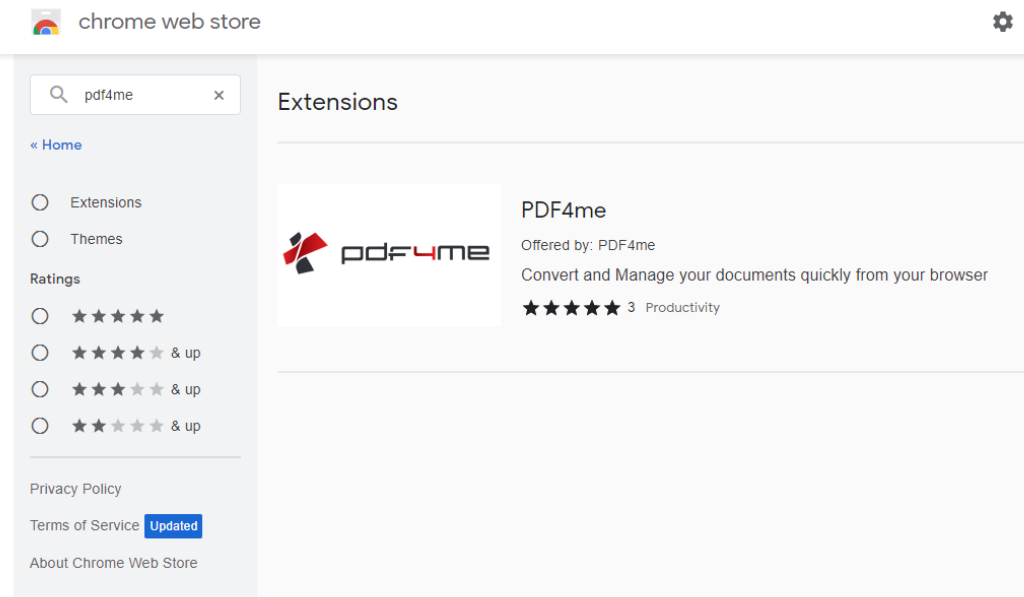
Come installare l’estensione PDF nel browser Chrome?
L’installazione dell’estensione nel browser è un’operazione semplice e veloce -.
- Vai al Chrome Web Store
- Ricerca di PDF4me
- Quando trovate l’estensione PDF4me, selezionate Aggiungi a Chrome.
Approvare e aggiungere l’estensione al browser. L’icona PDF4me dovrebbe apparire nella barra superiore del browser.
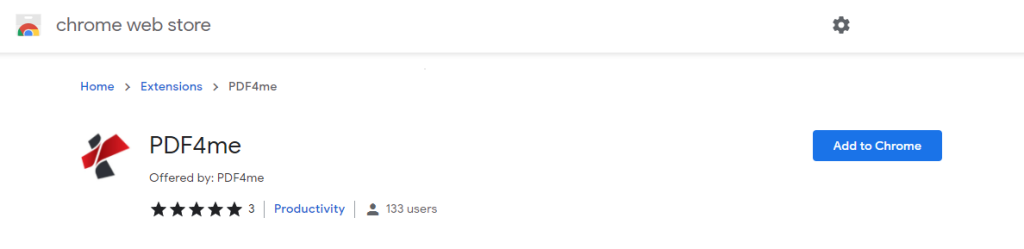
Una volta installata, accedere alle impostazioni dell’estensione nel browser. Selezionare i dettagli dell’estensione PDF4me e attivare l’impostazione Allow access to file URLs. In questo modo l’estensione è in grado di rilevare i file PDF quando vengono caricati nel browser, anche se si tratta di un file locale, e consente di elaborarli con gli strumenti PDF4me.
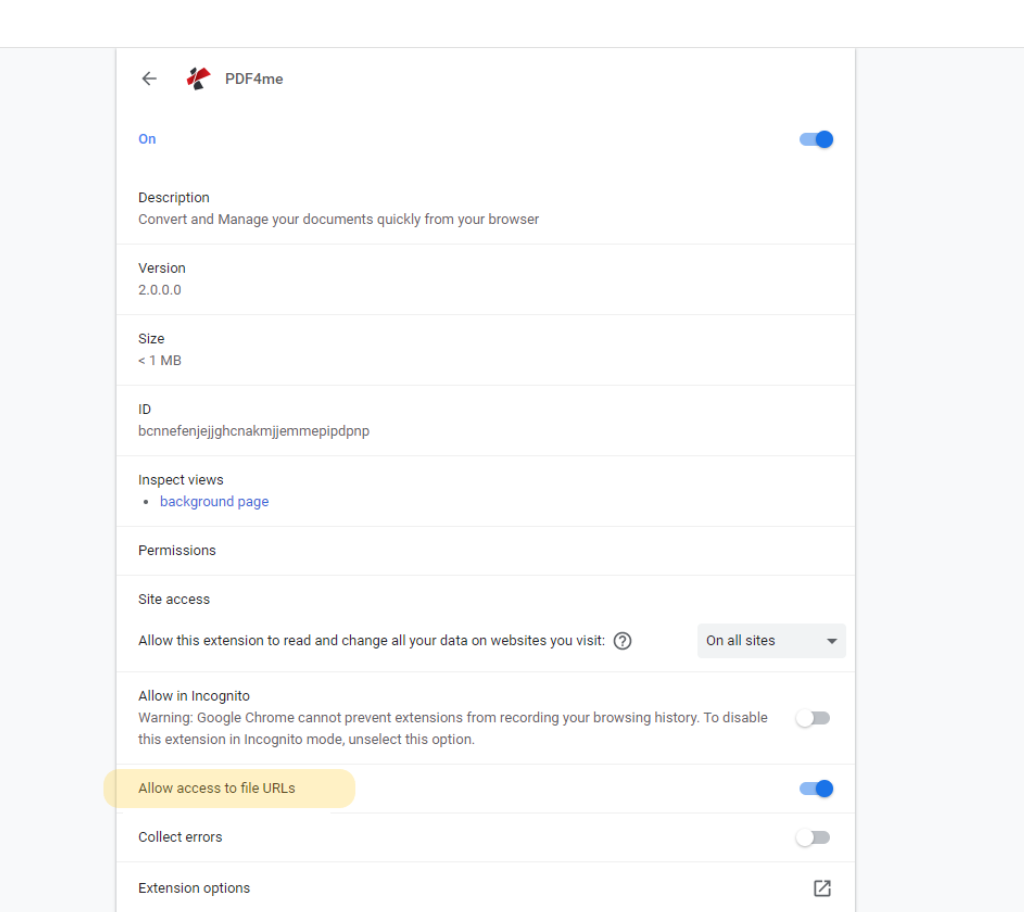
Questa estensione è disponibile solo per i file PDF aperti nel browser. Non risponde a file di testo, HTML, JSON o altri file. Per l’elaborazione, assicurarsi che nel browser sia aperto un file PDF corretto. Sebbene l’elaborazione della funzione avvenga con alcune impostazioni predefinite, in futuro forniremo modifiche personalizzate. Questa estensione è stata pubblicata nel Chrome Web Store.
Come funziona l’estensione PDF4me?
Dopo aver installato l’estensione, ogni volta che si apre un PDF nel browser Chrome, si vedrà un’icona sul lato sinistro della finestra del browser. È anche possibile lavorare con i file locali presenti nel sistema aprendoli nel browser Chrome.
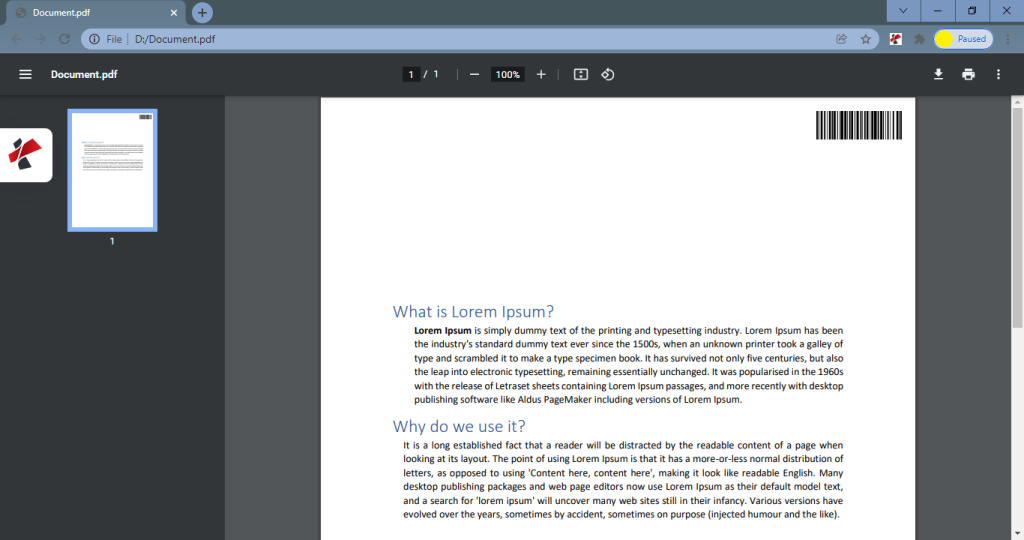
Facendo clic sull’icona si ottiene un elenco di possibili funzioni da utilizzare per modificare ed elaborare il file PDF. Al momento sono disponibili le funzioni PDF to Word, PDF to Excel, PDF to Powerpoint, PDF to Image, Compress PDF, Optimize for Web e Repair PDF. Scegliete uno qualsiasi degli strumenti e questi verranno caricati su PDF4me Web per un’ulteriore elaborazione.
Aggiungeremo altre funzioni alle estensioni per fornire il miglior controllo sui vostri file PDF.
È anche possibile elaborare direttamente i file PDF dagli allegati di Gmail con l’estensione del browser. È sufficiente abilitare la Integrazione Gmail nelle impostazioni dell’estensione.
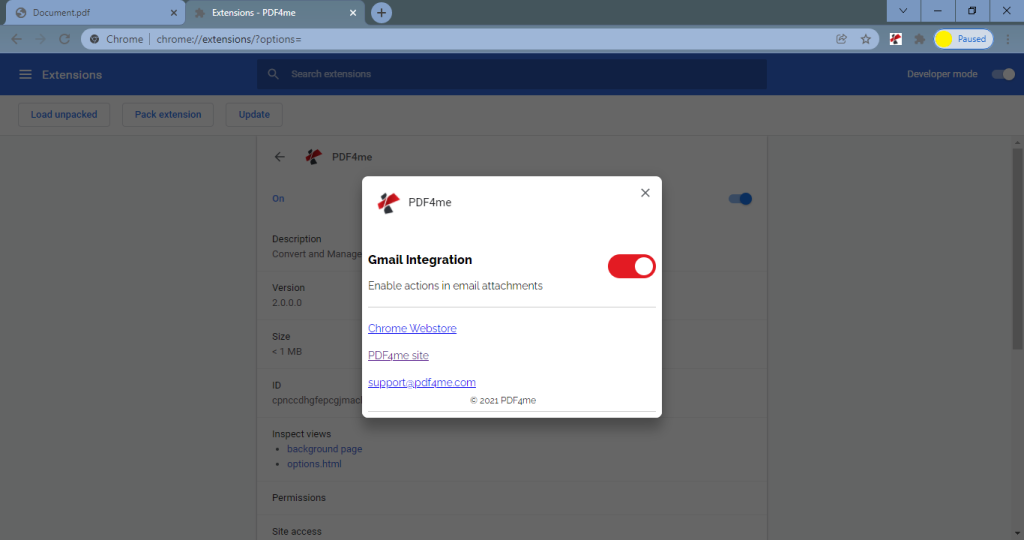
Inoltre, l’estensione PDF4me funge da scorciatoia per tutti i nostri strumenti premium e di automazione. È sufficiente fare clic sull’icona PDF4me nella barra superiore del browser per accedere rapidamente a qualsiasi funzione di PDF4me.
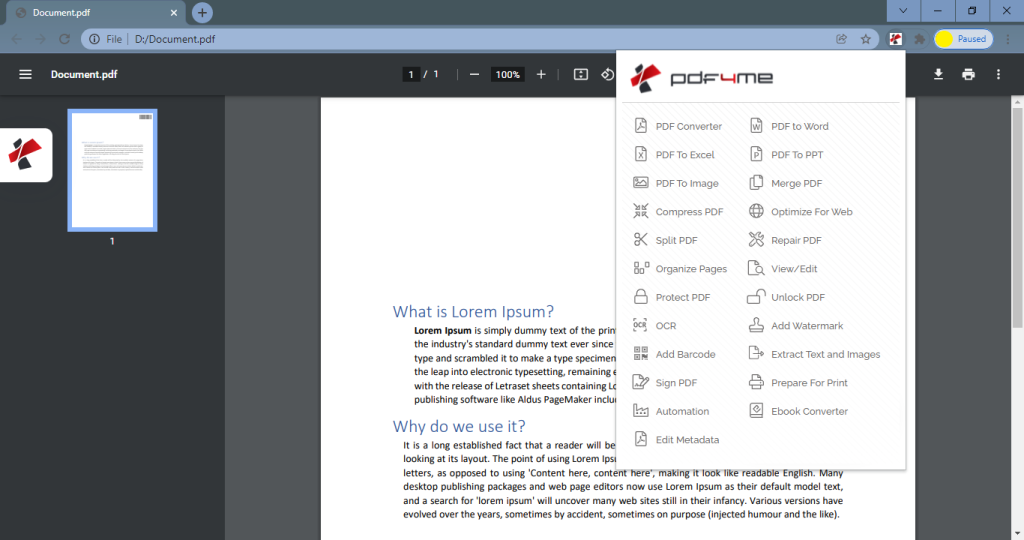
Sviluppata per integrarsi con le ultime versioni di Google Chrome, l’estensione vi aiuterà a controllare i vostri file PDF con facilità. Risparmiate il tempo e lo sforzo che dedicate ai vostri documenti con questa semplice ma potente estensione per Chrome PDF4me.
Sfruttate al massimo la vostra estensione con un abbonamento a PDF4me. Come utente di PDF4me Pro, avete accesso illimitato a tutte le nostre funzioni premium tra cui OCR su Web e Mobile, integrazioni di automazione e altro ancora.